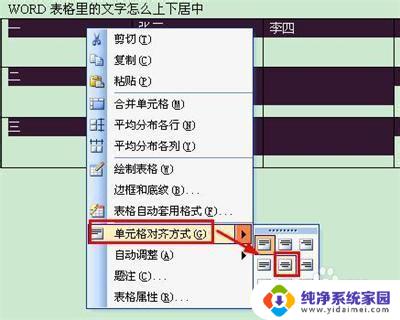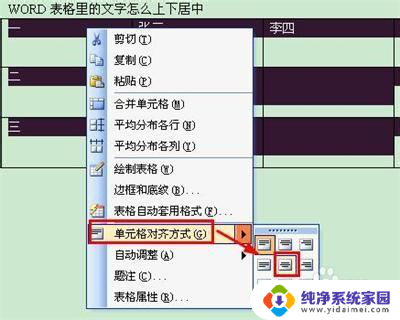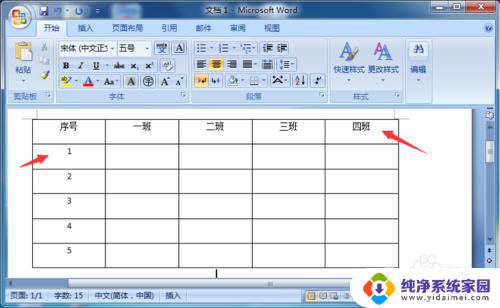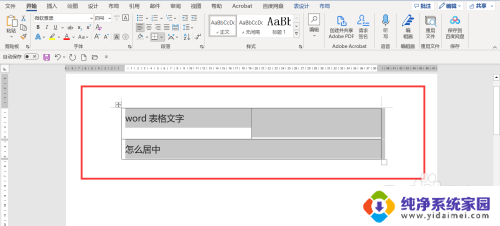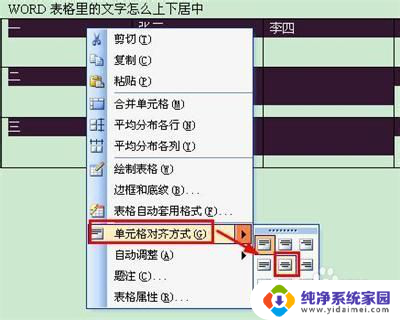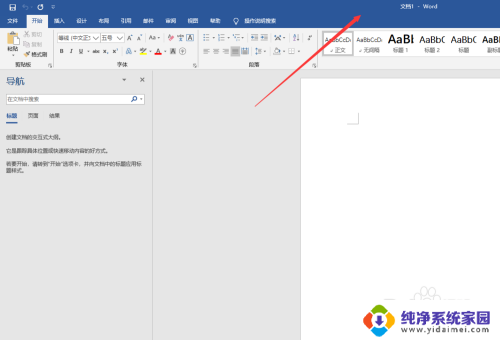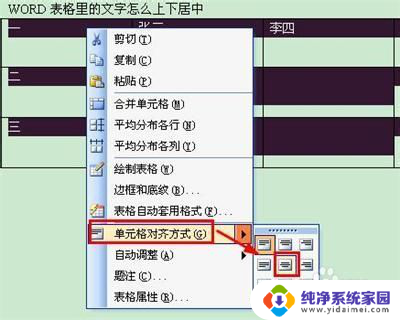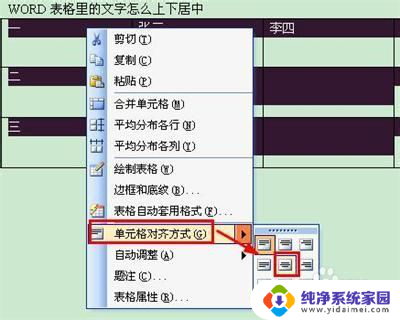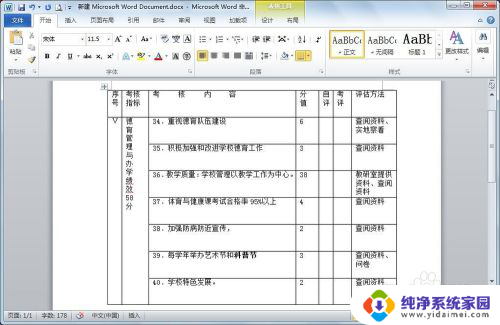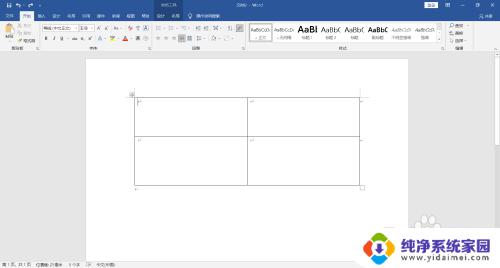word表格里面文字怎么居中 WORD表格文字上下居中设置方法
在进行文字排版时,往往需要对表格中的文字进行居中设置,使得内容更加整齐美观,在Word中,实现文字上下居中的方法非常简单。只需选中需要居中的文字,点击段落选项卡中的居中按钮,即可实现文字在垂直方向上的居中对齐。这种设置方法不仅适用于单元格内的文字,也适用于表格整体内容。通过合理设置文字的对齐方式,我们可以使得文章在视觉上更加舒适,提升读者的阅读体验。无论是制作报告、写作业还是设计文档,这一简单的操作都能帮助我们打造出更加专业的文档。
方法如下:
1.第一种表格文字快捷居中方法,选择你要居中的表格。可以选择当个或者全部,然后点击鼠标右键,选择右键菜单下的单元格对齐方式中,选择九种对齐方式最中间的一个就可以了。
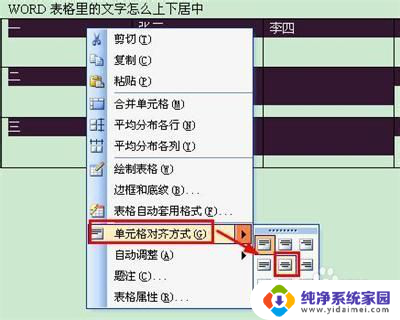
2.第二种表格文字快捷居中方法是使用表格和边框工具,word2003默认是不会显示表格和边框工具的。需要我们手动调用出来。依次点击视图菜单→工具栏→表格和边框,就可以调出表格和边框工具。

3.也可以直接点击word工具栏的表格和边框工具图标。
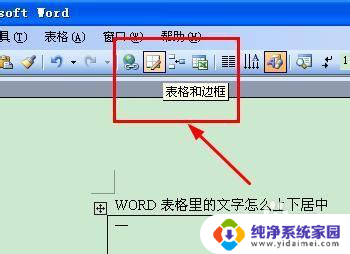
4.调出表格和边框工具后,如第一步一样,选择中部居中的按钮即可。

5. 第三种方法是进入表格属性窗口,选定需要居中的单元格。右键查看表格属性,选择单元格垂直对齐方式为居中就可以了。
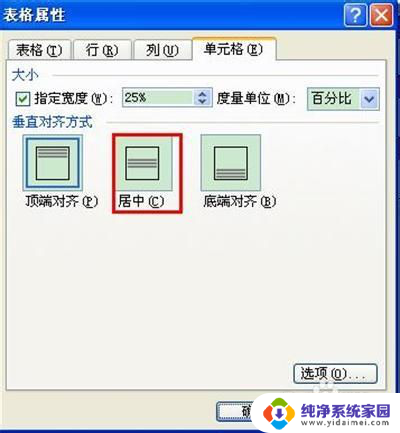
以上就是word表格里面文字居中的全部内容,如果有任何疑问,请按照以上方法进行操作,希望这些方法能够帮助到大家。